在xp系统注册表中如何添加网络身份验证教程
作者:佚名 来源:雨林木风 2015-06-04 17:42:29
p系统的客户反映大家在工作使用电脑的时候,使用我们电脑的远程桌面的连接需要验证网络身份,我们都知道这个功能一般都是比较少的人知道这个相关的键值,验证网络身份都是需要注册表进行设置,那么我们该如何设置呢,小编马上就分享通过注册表添加网络身份验证的方法给大家。
推荐系统: 可以到雨林木风u盘启动盘u盘启动盘制作工具的官网:www.ylmfu.com 咨询客服,更多精彩内容继续关注。本文由雨林木风u盘启动盘整理发布
如何通过注册表设置远程网络身份验证的设置方法如下:
1、我们第一步需要点击打开啊开始菜单,左下角的圆形图标点击就是开始菜单,打开菜单中选中运行选项打开它。
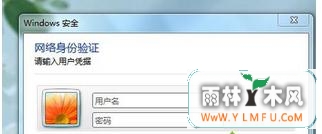
2、点击打开就可会弹出运行窗口,在输入窗口中写入“regedit”命令确定打开注册表编辑器。
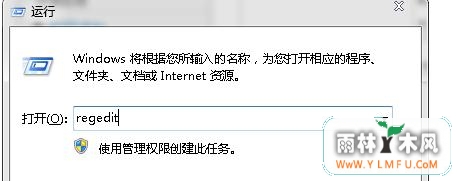
3、打开的注册表编辑器打开以后我们就依次打开路径为:HKEY_LOCAL_MACHINE\SYSTEM\CurrentControlSet\Control\Lsa选项然后进入下一步;
4、打开窗口的右侧中的文件双击它“Security Packages”;
5、然后打开的窗口中选择“编辑多字符串”对话框直接添加“tspkg”的内容;
6、然后我们在来依次展开路径文件打开为“HKEY_LOCAL_MACHINE\SYSTEM\CurrentControlSet\Control\ServiceProvider”文件选项;
7、在选择窗口中的“SecurityProviders”字符串,打开“编辑字符串”对话框;在数值数据框中添加“, credssp.dll”
8、设置完成后我们重新启动计算机就完成设置了。
以上就是xp系统如何在注册表中添加网络身份验证的操作方法。
相关阅读
- 热门手游
- 最新手游
- 本类周排行
- 本类总排行

























